统信桌面专业版【开机进入“UEFI Shell”页面】解决方案
由信创开放社区提供
适合统信
2024-11-14
13
全文导读
本文旨在解决电脑在开机时意外进入“UEFI Shell”界面的问题,主要通过修复启动分区的方法来实现。
问题现象
异常关机(如断电、强制关机等)后,可能会导致启动分区损坏,进而在重启时进入UEFI Shell界面。

问题原因
- EFI分区数据损坏
- 硬盘异常
- BIOS中UEFI Shell启动顺序被设置为第一
解决方案
问题一解决方案:EFI分区数据损坏
步骤一:退出UEFI Shell
- 在UEFI Shell界面输入
exit,退出UEFI Shell。 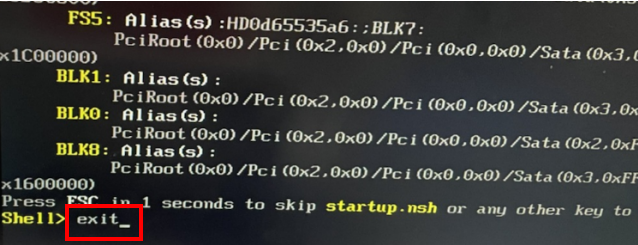
步骤二:制作启动盘并从U盘启动
- 使用统信桌面专业版的装机镜像制作启动盘(制作方法可参考统信官方文档)。
- 将制作好的启动盘插入故障电脑,开机进入BIOS,设置U盘为启动项(通常按F2/F10/F12,具体按键视硬件厂商而定)。
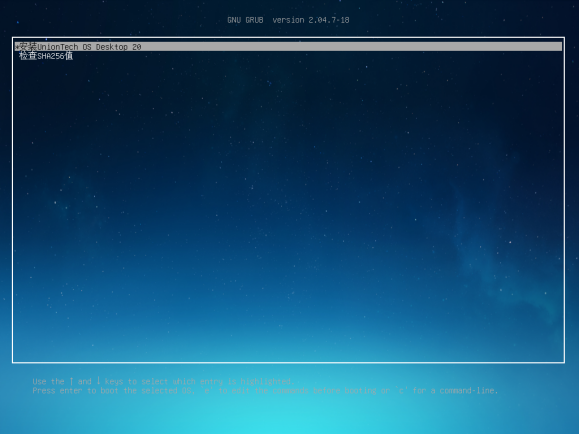
- 在启动界面迅速按E键进入编辑模式,删除
livecd-installer,然后按Ctrl+X或F10继续启动进程。

步骤三:找出EFI分区
- 进入livecd模式后,右键桌面选择“在终端中打开”,输入
lsblk -f,确认当前分区的EFI文件系统识别是否正常。 
步骤四:查看EFI分区状态
- 输入命令
sudo fsck.vfat -y -n /dev/sda1(其中sda1需替换为实际EFI分区的盘符),仅检查不修复。
步骤五:修复EFI分区
- 输入命令
sudo fsck.vfat -y /dev/sda1(其中sda1需替换为实际EFI分区的盘符),修复文件系统。 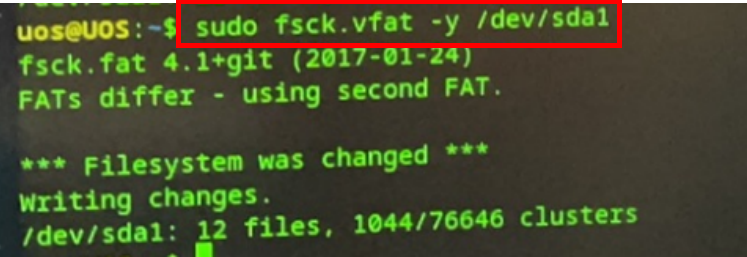
步骤六:重启系统
- 观察是否能够正常进入系统,若仍然无法进入系统,请继续排查其他问题。
问题二解决方案:硬盘异常
- 开机进入BIOS,检查主板是否能识别到硬盘。
- 若无法识别硬盘,可能是硬件问题,需联系硬件厂商进行咨询和维修。
问题三解决方案:BIOS中UEFI Shell启动顺序被设置为第一
- 进入BIOS,调整硬件启动顺序,将UEFI Shell的启动顺序调整到非首位。
- 调整方法视硬件厂商而定,需联系硬件厂商进行咨询和设置。
总结
通过上述步骤,您可以逐步排查并解决开机进入“UEFI Shell”界面的问题。若问题依然存在,建议联系专业的技术支持人员进行进一步的排查和修复。
下一篇:
UOS共享打印机给Windows

